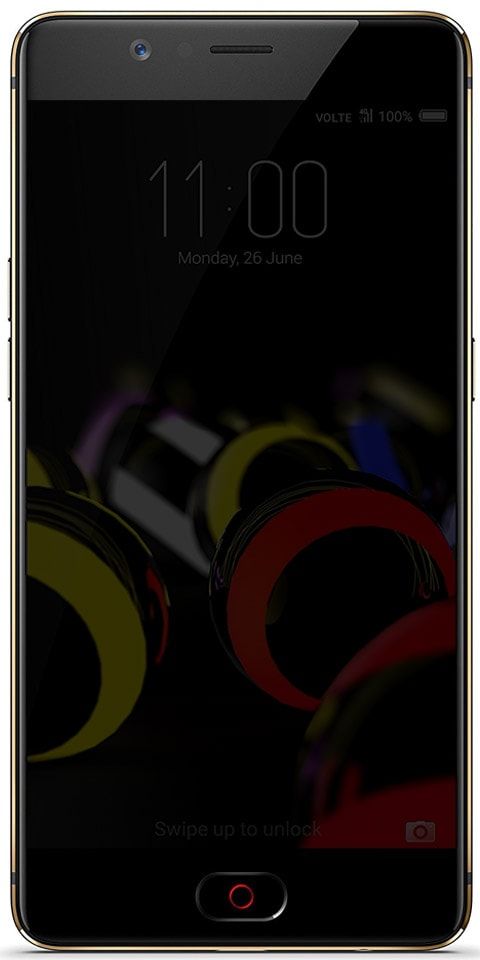Πώς να απενεργοποιήσετε την επικάλυψη Discord
Πώς να απενεργοποιήσετε την επικάλυψη Discord: Διχόνοια Η επικάλυψη είναι ένα ουσιαστικό και χρήσιμο εργαλείο που σας επιτρέπει να χρησιμοποιείτε ορισμένες δυνατότητες Discord κατά τη διάρκεια του παιχνιδιού. Όταν επιτρέπετε την επικάλυψη, θα μπορείτε να συνομιλείτε, να απαντάτε σε Αποκλήσεις κλήσεων, να συμμετέχετε σε ομάδες και επίσης να προσαρμόζετε τη διεπαφή παιχνιδιών σας με διαφορετικούς τρόπους.
Τούτου λεχθέντος, η επικάλυψη Discord μπορεί σίγουρα να αποσπά την προσοχή και να είναι συντριπτική, ειδικά αν τη χρησιμοποιείτε σε παιχνίδια όπου δεν θέλετε. Ευτυχώς, υπάρχει ένας τρόπος να απενεργοποιήσετε αυτήν την επιλογή ή να επιλέξετε συγκεκριμένα παιχνίδια κατά τη διάρκεια της οποίας θα την εμφανίσετε.

Αυτός ο οδηγός θα εξηγήσει πώς να απενεργοποιήσετε και να επιτρέψετε την επικάλυψη Discord, καθώς και τον τρόπο αντιμετώπισης ορισμένων προβλημάτων που σχετίζονται με την επικάλυψη.
Φερμουάρ αποθετηρίου 1 καναλιού
ΑΠΕΝΕΡΓΟΠΟΙΗΣΗ ΑΠΕΝΕΡΓΟΠΟΙΗΣΗΣ ΔΙΣΚΟΥ
Μπορείτε επίσης να επιτρέψετε ή να απενεργοποιήσετε την επικάλυψη Discord ανά πάσα στιγμή σε μερικές καρτέλες. Για να το κάνετε αυτό, απλώς ακολουθήστε τα εξής βήματα:
Βήμα 1:
Αρχικά, ανοίξτε την εφαρμογή Discord.
Βήμα 2:
Βεβαιωθείτε ότι εάν η εφαρμογή δεν ξεκινά αυτόματα, πατήστε δύο φορές την εφαρμογή από το δίσκο συστήματος. Βρίσκεται στην κάτω δεξιά γωνία της σελίδας.
Βήμα 3:
Πατήστε το εικονίδιο Ρυθμίσεις χρήστη στο κάτω μέρος του παραθύρου. Είναι ακριβώς όπως το εικονίδιο με το γρανάζι δίπλα στο όνομα χρήστη σας.
Βήμα 4:
Επιλέξτε 'Επικάλυψη' από το μενού προς τα αριστερά. Βρίσκεται στην ενότητα 'Ρυθμίσεις εφαρμογής'.
Βήμα 5:
Απενεργοποιήστε την επιλογή 'Ενεργοποίηση επικάλυψης εντός παιχνιδιού'.
Εάν αυτή η επιλογή είναι απενεργοποιημένη, αυτό σημαίνει ότι η επικάλυψη εντός παιχνιδιού είναι ήδη απενεργοποιημένη στο Discord. Μόλις απενεργοποιήσετε την επιλογή, η επικάλυψη θα εξαφανιστεί από όλα τα παιχνίδια.
ΑΠΕΝΕΡΓΟΠΟΙΗΣΗ ΔΙΑΚΟΠΩΝ ΠΑΡΑΣΚΕΥΗ ΑΠΟ ΕΙΔΙΚΟ ΠΑΙΧΝΙΔΙ
Εάν θέλετε να αφήσετε την επικάλυψη Discord σε ορισμένα συγκεκριμένα παιχνίδια, αλλά πρέπει να την αφαιρέσετε από άλλα. Μπορείτε να το κάνετε και αυτό. Η διαδικασία είναι αρκετά παρόμοια με την παραπάνω, αλλά χρειάζεται μερικά επιπλέον βήματα.
Βήμα 1:
Φροντίστε να ακολουθήσετε τα βήματα 1-4 από την παραπάνω ενότητα.
Βήμα 2:
Στη συνέχεια, ενεργοποιήστε την επιλογή 'Ενεργοποίηση επικάλυψης εντός παιχνιδιού'.
βρείτε τηλεχειριστήριο πυρκαγιάς
Βήμα 3:
Πατήστε την καρτέλα 'Παιχνίδια'.
Βήμα 4:
Επιλέξτε ένα παιχνίδι για το οποίο θέλετε να ενεργοποιήσετε την επικάλυψη.
Βήμα 5:
Στη συνέχεια, απενεργοποιήστε την επικάλυψη.
Με αυτόν τον τρόπο, η επικάλυψη Discord θα εμφανίζεται μόνο στα παιχνίδια που θέλετε να εμφανίζεται.
Η ΠΑΡΑΚΟΛΟΥΘΗΣΗ ΔΙΑΚΟΠΩΝ ΔΕΝ ΛΕΙΤΟΥΡΓΕΙ;
Υπάρχουν ορισμένες περιπτώσεις όταν το Discord δεν εμφανίζει την επικάλυψη εντός του παιχνιδιού μόλις το επιτρέψετε ξανά. Επίσης, σίγουρα, δεν μπορείτε να βρείτε καν την επιλογή επικάλυψης. Σε αυτήν την περίπτωση, μπορείτε να δοκιμάσετε συγκεκριμένες μεθόδους για να το λύσετε.
ΕΚΤΕΛΕΣΤΕ ΤΟ DISCORD ως ΔΙΟΙΚΗΤΗ
Μερικές φορές, το Discord δεν θα σας επιτρέψει να τροποποιήσετε τις Ρυθμίσεις εκτός εάν το εκτελέσετε ως Διαχειριστής. Εάν θέλετε να το εκτελέσετε ως Διαχειριστής, υπάρχουν δύο τρόποι για να το κάνετε αυτό.
Η πρώτη μέθοδος χρειάζεται μόνο δύο κλικ:
Βήμα 1:
Κάντε δεξί κλικ στο εικονίδιο Discord.
Βήμα 2:
Επιλέξτε 'Εκτέλεση ως διαχειριστής'.
Ωστόσο, εάν επιλέξετε αυτήν τη μέθοδο, θα πρέπει να την επαναλαμβάνετε κάθε φορά που πρέπει να αλλάξετε τις ρυθμίσεις του Discord. Εάν θέλετε να ορίσετε το Discord να είναι πάντα μεσημεριανό ως Διαχειριστής, πρέπει να:
Βήμα 1:
Πρώτον, κάντε δεξί κλικ στο εικονίδιο Discord.
Βήμα 2:
Στη συνέχεια, μεταβείτε στην ενότητα 'Ιδιότητες'. Θα πρέπει να εμφανιστεί ένα νέο παράθυρο.
Βήμα 3:
Επιλέξτε την καρτέλα 'Συμβατότητα'.
Βήμα 4:
Επιλέξτε την επιλογή 'Εκτέλεση αυτού του προγράμματος ως διαχειριστή' στην ενότητα 'Ρυθμίσεις'.
Βήμα 5:
Πατήστε 'ΟΚ'.
Εάν έχετε κάνει τα πάντα σωστά, το Discord θα πρέπει να λειτουργεί σωστά.
ΑΠΕΝΕΡΓΟΠΟΙΗΣΗ ΤΟΥ ΣΥΛΛΟΓΟΥ ΥΛΙΚΟΥ ΣΕ ΣΥΣΚΕΥΗ
Κάποιο λογισμικό χρησιμοποιεί επιτάχυνση υλικού για να αντλήσει περισσότερη μνήμη GPU και να λειτουργεί πιο ομαλά. Στο Discord, αυτή η δυνατότητα επιτρέπεται από προεπιλογή.
Σίγουρα, ειδικά με διαμορφώσεις χαμηλού επιπέδου, αυτή η δυνατότητα μπορεί να κάνει την απόδοση του λογισμικού χειρότερη. Εάν πιστεύετε ότι αυτό συμβαίνει, δοκιμάστε να απενεργοποιήσετε αυτήν τη λειτουργία. Να τι πρέπει να κάνετε:
mirror mac to firestick
Βήμα 1:
Αρχικά, ανοίξτε την εφαρμογή Discord.
Βήμα 2:
Στη συνέχεια, μεταβείτε στο μενού Ρυθμίσεις χρήστη.
Βήμα 3:
Επιλέξτε την καρτέλα 'Εμφάνιση' από το μενού.
πώς να εγκαταστήσετε το kodibuntu
Βήμα 4:
Επίσης, απενεργοποιήστε την επιτάχυνση υλικού
ΑΛΛΟΙ ΛΟΓΟΙ ΓΙΑ ΤΗΝ ΠΑΡΟΥΣΙΑΣΗ ΔΙΑΚΟΠΩΝ ΔΕΝ ΛΕΙΤΟΥΡΓΕΙ
Υπάρχουν μερικοί άλλοι λόγοι για το ότι η επικάλυψη του Discord δεν λειτουργεί σωστά.
Για παράδειγμα, εάν η εφαρμογή δεν λειτουργεί σωστά ή έχει δυσλειτουργία, ενδέχεται να μπορείτε να απενεργοποιήσετε την επικάλυψη, αλλά μπορεί να εξακολουθεί να εμφανίζεται στα παιχνίδια. Εάν ναι, θα ήταν καλό να επανεγκαταστήσετε την εφαρμογή και να δοκιμάσετε ξανά.
Επίσης, το λογισμικό προστασίας από ιούς ενδέχεται να αποκλείσει το Discord. Εάν διαθέτετε ένα εργαλείο προστασίας από ιούς, ενδέχεται να επηρεάσει το Discord και να απενεργοποιήσει ορισμένες δυνατότητες. Θα πρέπει να προβάλετε τις οδηγίες για το εργαλείο προστασίας από ιούς, καθώς και εάν υπάρχει η δυνατότητα επιτρεπόμενων ορισμένων εφαρμογών. Εάν ναι, ακολουθήστε αυτά τα βήματα για να προσθέσετε το Discord στη λίστα.
Τέλος, κάποιο άλλο λογισμικό ενδέχεται να διακόψει το Discord. Αυτό συμβαίνει κυρίως με άλλα προγράμματα που διαθέτουν δυνατότητες επικάλυψης. Για παράδειγμα, τα εργαλεία εγγραφής οθόνης, άλλα εργαλεία ροής ή οποιοδήποτε λογισμικό τρίτου μέρους που έχει πρόσβαση στο μικρόφωνο μπορεί να προκαλέσει προβλήματα με το Discord.
ΜΗΝ ΥΠΑΡΧΟΥΝ ΠΑΝΤΑ
Ορισμένοι χρήστες Discord που δεν είναι ικανοποιημένοι με την ενσωματωμένη επικάλυψη συνήθως δεν γνωρίζουν κάποιες επιλογές προσαρμογής. Εκτός από την απενεργοποίηση ολόκληρης της δυνατότητας, μπορείτε να επιλέξετε μόνο ορισμένα widget που θα εμφανίζονται ενώ παίζετε.
Μπορείτε επίσης να προσαρμόσετε τη θέση τους και να τα κρύψετε έως ότου κάτι τους ενεργοποιήσει ή θέλετε να τα ελέγξετε. Έτσι, προτού εγκαταλείψετε την επικάλυψη Discord, προσπαθήστε να το τροποποιήσετε λίγο για να πάρετε το καλύτερο και των δύο κόσμων.
Συμπέρασμα:
Δείτε πώς μπορείτε να απενεργοποιήσετε την επικάλυψη discord. Ποιες δυνατότητες επικάλυψης Discord θεωρείτε περιττές ή ποιες είναι απαραίτητες; Ενημερώστε μας στην παρακάτω ενότητα σχολίων!
Διαβάστε επίσης: Τι είναι το Discord Slow Mode και πώς να το ρυθμίσετε;